Android 12 kam mit vielen raffinierten neuen Funktionen, wobei die großen UI-Änderungen am bemerkenswertesten sind. Allerdings hat Google dieses Mal auch eine strengere Haltung in Bezug auf Datenschutz und Sicherheit eingenommen. Teil dieser Initiative ist das Datenschutz-Dashboard. Beachten Sie, dass dies anders ist als die Drittanbieter-App, die eine ähnliche Funktionalität hat.
Das Datenschutz-Dashboard in Android 12 ist Ihr Ort, um zu sehen, welche Apps auf Ihr Mikrofon, Ihre Kamera und Ihren Standort zugegriffen haben. Es gibt eine Aufschlüsselung, wie viele Apps um jede Berechtigung gebeten haben, sowie ein Kreisdiagramm, das einen zeitlichen Überblick darüber gibt, wie lange Apps die drei Hauptberechtigungen verwendet haben.
- So überprüfen Sie den Zustand des Android-Akkus
- So ändern Sie die Materialfarbe in Android 12
- So erstellen Sie einen scrollenden Screenshot in Android 12
Sie können auch die anderen Optionen erweitern, um den Rest Ihrer Berechtigungen anzuzeigen, obwohl das Kreisdiagramm nur „Andere“ anzeigt, was nicht besonders hilfreich ist. Das Datenschutz-Dashboard ist ein wenig vergraben, also finden Sie hier, wie Sie darauf zugreifen.
Zugriff auf das Datenschutz-Dashboard auf Android 12
1. Öffnen Sie Einstellungen und scrollen Sie dann nach unten zu Datenschutz .
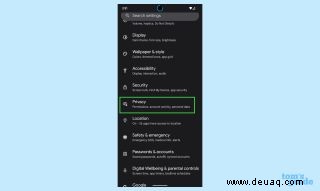
2. Tippen Datenschutz-Dashboard .
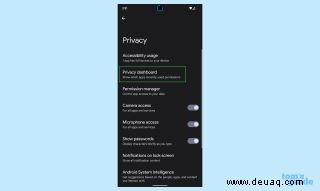
3. Sie sehen das Kreisdiagramm. Darunter können Sie tippen Standort , Kamera , oder Mikrofon um zu sehen, welche Apps darauf zugegriffen haben. Dadurch erhalten Sie eine 24-Stunden-Zeitachsenaufschlüsselung jeder Berechtigung.
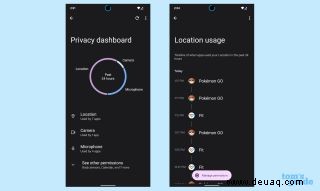
4. Um die anderen Berechtigungen auf Ihrem Telefon anzuzeigen, tippen Sie auf Andere Berechtigungen anzeigen .
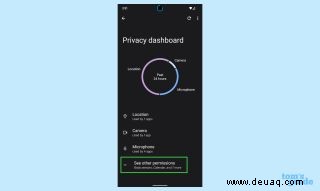
Weitere Android-Hilfe
Android ist ein leistungsstarkes Betriebssystem mit vielen Funktionen, aber wir können Ihnen helfen, Sie durch einige Dinge zu führen, die Sie möglicherweise nicht kennen.
Zum Beispiel haben wir auch Anleitungen, wie man einen Screenshot auf Android macht und wie man einen Scrolling-Screenshot in Android 12 macht, sowie wie man die Tastatur auf Android ändert.
Auf der Apps-Front können wir Ihnen zeigen, wie Sie Apps auf Android löschen und wie Sie Android-Apps aktualisieren, während das Löschen des Android-Cache ebenfalls nützlich sein könnte.
Etwas mehr Nischenoptionen umfassen das Aufzeichnen eines Anrufs auf Android und das Signieren von Dokumenten auf Android, während das Sichern und Wiederherstellen von Textnachrichten auf Android für jeden von Nutzen sein sollte.